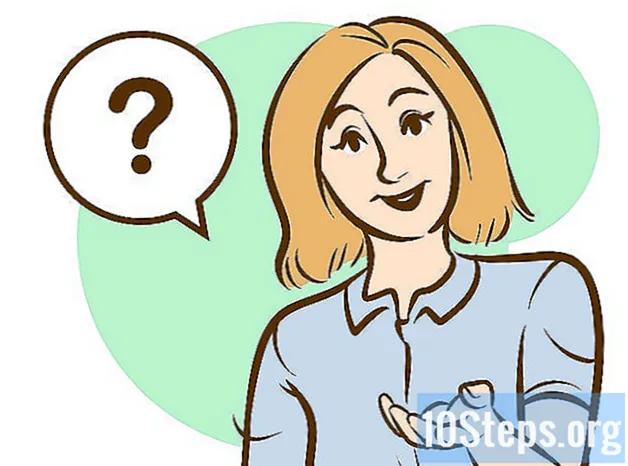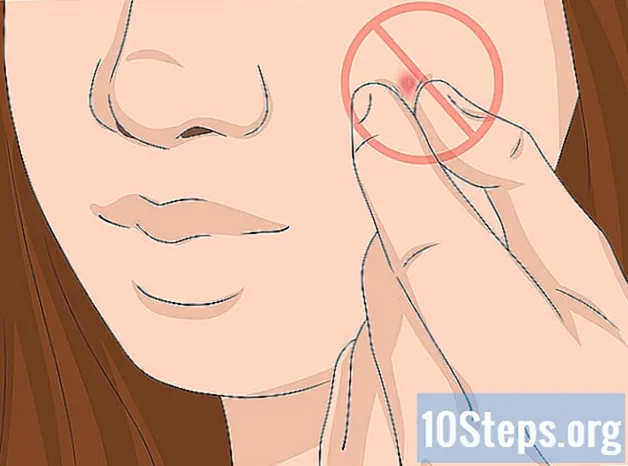Författare:
Bobbie Johnson
Skapelsedatum:
5 April 2021
Uppdatera Datum:
9 Maj 2024

Innehåll
Den här artikeln lär dig hur du hittar och hämtar ditt Apple-ID.
Steg
Metod 1 av 2: Använda en iPhone eller iPad
Öppna programmet "Inställningar". Den har en grå kugghjulsikon (⚙) och finns på startskärmen.

Tryck på Logga in på (enhet) högst upp på menyn "Inställningar".- Om ditt konto redan är öppet på enheten och ditt namn visas högst upp, tryck på det för att tas till sidan med din e-postadress precis under ditt namn. Den e-postadressen är ditt Apple-ID.
- Om du använder en äldre version av iOS, tryck på iCloud och se om ditt konto är öppet på enheten. Om den är öppen ser du e-postadressen under ditt namn. Den e-postadressen är ditt Apple-ID.

Tryck på Har du inte ett Apple-ID eller har du glömt bort det? under lösenordsfältet.- Om du använder en äldre version av iOS, tryck på Glömt ditt Apple-ID eller lösenord.
Tryck på Glömt ditt Apple-ID. Det här alternativet finns mitt i popup-menyn.

Tryck på Glömt ditt Apple-ID?, under fältet "Apple ID".
Ange dina uppgifter. Ange ditt för- och efternamn och e-postadress i motsvarande fält.
Tryck på Nästa längst upp till höger på skärmen.
Skriv in ditt telefonnummer. Ange telefonen som är kopplad till ditt Apple-ID och sluta med de två sista siffrorna som visas på skärmen.
Tryck på Nästa längst upp till höger på skärmen.
Tryck på Återställ med telefonnummer längst ner på sidan.
- Sedan skickas en verifieringskod via SMS till ditt nummer. Om koden inte fylls i automatiskt anger du den på skärmen och trycker på Nästa.
- Tryck på om du inte har tillgång till din telefon Har du inte tillgång till ditt betrodda nummer? längst ned på skärmen och följ instruktionerna för att hämta ditt Apple-ID.
Skriv ditt lösenord. Detta måste vara lösenordet som används för att låsa upp iPhone.
Ange ett nytt lösenord. Gör det två gånger i lämpliga fält.
- Lösenordet måste vara minst åtta tecken långt (inklusive ett nummer och stora och små bokstäver) utan mellanslag. Det får inte heller ha tre tecken i följd (till exempel: "ggg"), det ska vara ditt Apple-ID eller ett tidigare lösenord som användes föregående år.
Tryck på Nästa längst upp till höger på skärmen.
Tryck på Jag håller med. Om du inte dirigeras automatiskt till din iCloud anger du dina åtkomstuppgifter i rätt fält.
- Ditt Apple-ID kommer att listas under fältet "Apple ID".
Tryck på Enter i det övre högra hörnet på skärmen.
- Skärmen visar meddelandet ”Logga in på iCloud” med jämna mellanrum när du öppnar dina data under inloggningsprocessen.
Ange iPhone-åtkomstkoden. Det här är koden som används för att låsa upp iPhone, som vanligtvis ställs in under den första åtkomsten till telefonen.
Slå ihop dina data. Om du vill att dina kalendrar, påminnelser, kontakter, anteckningar eller annan data som redan är lagrad på din iPhone ska slås samman med ditt iCloud-konto, tryck på Sammanfoga; annars berör du Slå inte ihop.
- Ditt Apple-ID (vilket är inget annat än din e-postadress) kommer att listas under ditt namn högst upp på skärmen.
Metod 2 av 2: Använda en dator
Klicka på menyn "Apple". För att göra det, klicka på en apple-ikon i det övre vänstra hörnet på skärmen.
Klicka på Systeminställningar högst upp på rullgardinsmenyn.
Klicka på iCloud. Den här blå knappen är till vänster i fönstret.
- Om du har ditt Apple-ID på din Mac blir det e-postadressen som visas under ditt namn i panelen till vänster i fönstret.
- Om ditt konto inte är öppet måste du ange ditt Apple-ID och lösenord.
Klicka på Glömt ditt Apple-ID eller lösenord? under lösenordsfältet i dialogrutan.
Klicka på Glömt ditt Apple-ID längst ner i dialogrutan.
klicka in iforgot.apple.com. Den här länken finns i dialogrutan; Du kan också ange adressen i en webbläsare.
Ange dina uppgifter. Du måste ange ditt förnamn, efternamn och e-postadress som är kopplad till ditt Apple-ID. Du kan också ange tidigare använda e-postadresser, men detta är inte nödvändigt.
- klicka in Nästa i slutet av formuläret.
- Det finns en god chans att Apple ID är din nuvarande e-postadress.
Ange ditt födelsedatum. Du måste ange ditt födelsedatum innan du fortsätter med Apple ID-återställningsprocessen.
Välj hur du ska återställa ditt Apple-ID. Det finns två alternativ: du kan få inloggningsinformation via e-post eller svara på vissa säkerhetsfrågor så att den visas på skärmen.
- Om du väljer att få denna information via e-post skickas den till din nuvarande e-postadress och andra adresser som är kopplade till ditt konto.
- Annars blir du ombedd att svara på två säkerhetsfrågor som ursprungligen ställdes när du skapade ID.
Återställ lösenordet. Om du väljer att svara på säkerhetsfrågor visas ditt Apple-ID på nästa sida. Då måste du skapa ett nytt lösenord för det. När du väljer att få ditt Apple-ID via e-post får du också en länk för att ändra ditt lösenord. E-postadressen där du fick meddelandet är ditt Apple-ID.